nef怎麼轉換成jpg格式
nef轉換成jpg格式的方法有使用影像處理軟體、線上轉換工具或專用軟體等。詳細介紹:1、使用影像處理軟體,許多影像處理軟體支援開啟和轉換NEF文件,可以使用這些軟體開啟NEF文件,然後將其另存為JPG格式;2、使用線上轉換工具,有許多線上影像轉換工具可用於將NEF檔案轉換為JPG格式,這些工具通常無需下載或安裝,只需將NEF檔案上傳到網站,然後選擇JPG作為目標格式等等。

將NEF(Nikon電子格式)檔案轉換為JPG(Joint Photographic Experts Group)格式可以透過以下幾種方法進行:
# 1. 使用影像處理軟體:許多影像處理軟體(如Adobe Photoshop、GIMP等)支援開啟和轉換NEF檔案。您可以使用這些軟體開啟NEF文件,然後將其另存為JPG格式。以下是使用Adobe Photoshop進行轉換的步驟:
- 開啟Adobe Photoshop,並選擇「檔案」>「開啟」來載入NEF檔案。
- 在開啟的檔案中,選擇「檔案」>「另存為」或使用快速鍵Ctrl Shift S。
- 在「另存為」對話方塊中,選擇JPG作為目標格式,並選擇已儲存的位置。
- 根據需要調整影像品質和其他選項,然後按一下「儲存」以將NEF檔案轉換為JPG格式。
2. 使用線上轉換工具:有許多線上影像轉換工具可用於將NEF檔案轉換為JPG格式。這些工具通常無需下載或安裝,您只需將NEF檔案上傳到網站,然後選擇JPG作為目標格式。以下是使用Zamzar線上轉換工具的步驟:
- 開啟Zamzar網站(https://www.zamzar.com)。
- 點選「新增檔案」按鈕或拖曳NEF檔案到指定區域。
- 在「轉換到」下拉式選單中,選擇JPG作為目標格式。
- 輸入您的電子郵件地址以接收轉換後的文件(如果需要)。
- 點選「轉換」按鈕開始轉換過程。
- 等待轉換完成後,您將收到一封包含下載連結的電子郵件。點擊連結以下載轉換後的JPG檔案。
3. 使用專用軟體:有一些專門用於處理相機原始檔案的軟體,如Adobe Lightroom、Capture One等。這些軟體通常支援直接將NEF檔案匯出為JPG格式。以下是使用Adobe Lightroom進行轉換的步驟:
- 開啟Adobe Lightroom,並匯入NEF檔案到庫中。
- 在庫模組中,選擇要轉換的NEF檔案。
- 在右邊的「匯出」選項中,選擇JPG作為匯出格式。
- 根據需要調整匯出設置,例如影像品質、大小、色彩設定檔等。
- 選擇匯出的位置,並按一下「匯出」按鈕以將NEF檔案轉換為JPG格式。
無論您選擇使用哪種方法,都應該注意以下幾點:
- 轉換後的JPG檔案可能會丟失一些原始NEF檔案中的信息和細節,因為JPG是一種有損壓縮格式。因此,在轉換前,建議先備份原始NEF文件,以便在需要時可以重新處理。
- 轉換過程中,您可以根據需要調整JPG的品質、大小和其他設定。較高的品質會產生更好的影像細節,但會佔用更多的儲存空間。
- NEF檔案通常包含相機的原始影像數據,因此轉換為JPG格式後,您將失去對影像的某些後製的靈活性。如果您需要對影像進行進一步的編輯和調整,請確保保留原始NEF檔案。
總結起來,將NEF檔案轉換為JPG格式可以透過使用影像處理軟體、線上轉換工具或專用軟體來完成。無論您選擇哪種方法,請確保在轉換前備份原始NEF文件,並根據需要調整轉換設定。
以上是nef怎麼轉換成jpg格式的詳細內容。更多資訊請關注PHP中文網其他相關文章!

熱AI工具

Undresser.AI Undress
人工智慧驅動的應用程序,用於創建逼真的裸體照片

AI Clothes Remover
用於從照片中去除衣服的線上人工智慧工具。

Undress AI Tool
免費脫衣圖片

Clothoff.io
AI脫衣器

AI Hentai Generator
免費產生 AI 無盡。

熱門文章

熱工具

記事本++7.3.1
好用且免費的程式碼編輯器

SublimeText3漢化版
中文版,非常好用

禪工作室 13.0.1
強大的PHP整合開發環境

Dreamweaver CS6
視覺化網頁開發工具

SublimeText3 Mac版
神級程式碼編輯軟體(SublimeText3)

熱門話題
 jpg是什麼格式文件
Jun 21, 2023 am 11:36 AM
jpg是什麼格式文件
Jun 21, 2023 am 11:36 AM
JPG是JPEG格式文件,JPEG格式是最常用的影像檔案格式,後綴名為「.jpg」或「.jpeg」。 JPG的格式標準分為JPEG、漸進式JPEG、JPEG2000等三種,一般用於連續色調靜態影像壓縮的一種標準,是有損壓縮,將資料影像壓縮在小儲存空間的同時,造成影像資料的損傷,如果使用者對影像品質要求較高的話,建議捨棄這種影像檔案格式,特別是對於一些高清圖片。
 svg怎麼轉jpg格式
Nov 24, 2023 am 09:50 AM
svg怎麼轉jpg格式
Nov 24, 2023 am 09:50 AM
svg可以透過使用影像處理軟體、使用線上轉換工具和使用Python影像處理庫的方法來轉jpg格式。詳細介紹:1.影像處理軟體包括Adobe Illustrator、Inkscape和GIMP;2、線上轉換工具包括CloudConvert、Zamzar、Online Convert等;3、Python影像處理庫等等。
 如何將PSD檔轉換為JPG格式
Feb 23, 2024 pm 09:15 PM
如何將PSD檔轉換為JPG格式
Feb 23, 2024 pm 09:15 PM
PSD檔案怎麼轉換成JPGPSD檔案是AdobePhotoshop軟體的原生檔案格式,它通常用於儲存影像的多個圖層、文字、向量形狀和其他編輯特性。與之相比,JPG是一種常見的圖像檔案格式,常用於在網路上共享和顯示圖像。如果你有PSD文件,並希望將其轉換成JPG格式以便於使用,那麼你可以按照以下步驟進行轉換。方法一:使用AdobePhotoshop軟體
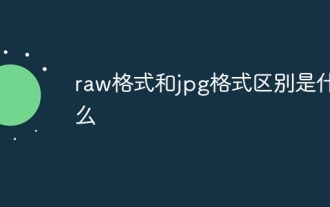 raw格式和jpg格式差別是什麼
Oct 18, 2023 pm 03:42 PM
raw格式和jpg格式差別是什麼
Oct 18, 2023 pm 03:42 PM
raw格式和jpg格式差異是:1、RAW格式是一種無損的原始影像格式,而JPG格式是一種有損壓縮格式;2、RAW格式通常具有更高的色彩深度和動態範圍,而JPG格式由於其有損壓縮,可能會損失一些色彩資訊和動態範圍;3、RAW格式提供了更大的後製空間,而JPG 格式會在調整過程中出現偽影或失真;4、RAW格式大,而JPG格式小等等。
 raw格式和jpg格式的差別有什麼
Sep 08, 2023 pm 02:44 PM
raw格式和jpg格式的差別有什麼
Sep 08, 2023 pm 02:44 PM
RAW格式和JPEG格式是數位影像處理中兩種不同的檔案格式,它們的差異是:1、RAW格式則是一種無損或部分無損的格式,而JPEG是一種有損壓縮格式;2、RAW格式保留了影像的所有原始數據,而JPEG在壓縮過程中會遺失部分細節和影像資料;3、RAW格式可以具有更高的色彩深度,而JPEG格式通常採用8位色彩深度;4、RAW格式允許在後期編輯時進行更多調整,而JPEG格式調整範圍小。
 nef怎麼轉換成jpg格式
Oct 17, 2023 am 09:43 AM
nef怎麼轉換成jpg格式
Oct 17, 2023 am 09:43 AM
nef轉換成jpg格式的方法有使用影像處理軟體、線上轉換工具或專用軟體等。詳細介紹:1、使用影像處理軟體,許多影像處理軟體支援開啟和轉換NEF文件,可以使用這些軟體開啟NEF文件,然後將其另存為JPG格式;2、使用線上轉換工具,有許多線上影像轉換工具可用於將NEF檔案轉換為JPG格式,這些工具通常無需下載或安裝,只需將NEF檔案上傳到網站,然後選擇JPG作為目標格式等等。
 cdr如何儲存jpg格式
Jan 08, 2021 pm 03:31 PM
cdr如何儲存jpg格式
Jan 08, 2021 pm 03:31 PM
cdr儲存jpg格式的方法:1、在選單列中點選「檔案」-「匯出」;2、選擇匯出影像的類型;3、變更圖片的名稱,點選「匯出」;4、在匯出視窗中,設定影像的顏色模式;5、設定完成後點選「確定」即可。
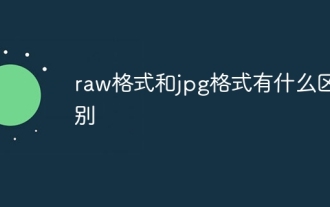 raw格式和jpg格式有什麼差別
Aug 10, 2023 pm 03:31 PM
raw格式和jpg格式有什麼差別
Aug 10, 2023 pm 03:31 PM
raw格式和jpg格式區別有:1、JPEG是一種被廣泛使用的有損壓縮格式,而RAW格式是一種無損的圖像格式;2、JPEG格式的圖像檔案小巧,而RAW格式的檔案較大;3、JPEG格式的影像只能進行有限的後製處理,而RAW格式的影像保留了更多的細節和色彩訊息,使您能夠在後期處理中做出更多的調整。





